
SNIPPING TOOLを
ダウンロードしたい人
Snipping Toolをダウンロードする方法を教えてよ。
この記事では、こんなSnipping tool(スニッピングツール)の悩みを解決します。
難しい内容は書いていませんので、パソコン初心者の方でも大丈夫です。
では、どうぞ。
気合いれてガンガンいくぜ!
1. Snipping Toolをダウンロードする方法
1-1. Snipping Toolはダウンロードできない
★ はじめにお断りしておきますと、
Snipping Toolは、Windows7,8,10に初めから搭載されているソフトですので、
ダウンロードするということはできません。
※注意事項
- Windows7の場合は、Starter と Home Basic エディションだけは搭載されていません。
- ちなみに、Macやスマホ用というものはありません。ダウンロードもできません。
★ Windows7,8,10をご利用の方は、スタートメニューの中に、Snipping Toolが入っているはずです。
(Windowsに搭載されているSnipping Toolは、もちろん無料で使えます。)
1-2. Snipping Toolが存在するか確認する
★ お使いのパソコンがWindows7,8,10の場合、Snipping Toolが存在するか、確認してみましょう。
※確認の手順
- デスクトップの左下端のスタートボタンをクリック
- Windowsアクセサリをクリックし、展開
( Windows10の場合、WindowsアクセサリはW行にあります。) - Snipping Toolがあるか確認
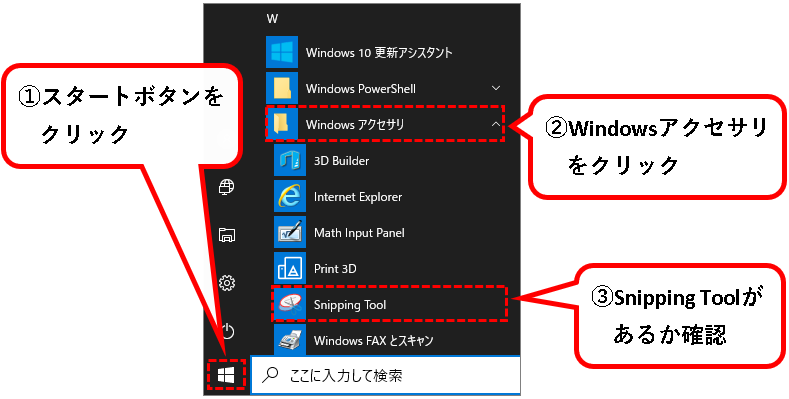
★ Windows7,8,10だと、 Snipping Toolは普通はあると思いますので、それをクリックして使ってください。
1-3. Snipping Toolの代わりに、フリーソフトをダウンロードする
★ つぎのような人は、
- Windows7のStarter や Home Basic エディションを使用しているが、Snipping Toolを使いたいんだ!という人
- Snipping toolみたいな感じで、もっと機能の多いソフトをダウンロードしたいという人
Screenpresso(スクリーンプレッサー)という画面キャプチャできるソフトがありますので、こちらをダウンロードして、インストールすることをオススメします。
結構、評判がいいソフトのようです。
※メモ
会社のパソコンだと社内規則などがあってむつかしい場合もあるかもしれません。
ただ、個人のパソコンなら、べつに問題はないかなと思います。
★ リンク先をクリックすると、「スクリーンプレッサーを無料で入手」というボタンがあります。
ボタンをクリックして、ダウンロードに進んでください、
2. Snipping Toolをダウンロードする方法(まとめ)
★ Snipping Toolをダウンロードする方法については、結構調べてみましたが、やはり無いみたいです。
もしかしたら、うまくやる方法があるのかもしれませんが、これはちょっとわかりませんね。
そもそも、大抵のWindowsには元から入っているので、その必要性もあまりないですし。
★ 今回の内容が、少しでも役に立った、解決したという方がいれば幸いです。
【Snipping Toolをダウンロードする方法】はこれで終わりです。

コメント
会社では普通に使っていて
家のPCにないので、助かりました。
わかりやすかったです。
ありがとうございます。
コメントありがとうございます。
お役にたてて良かったです。